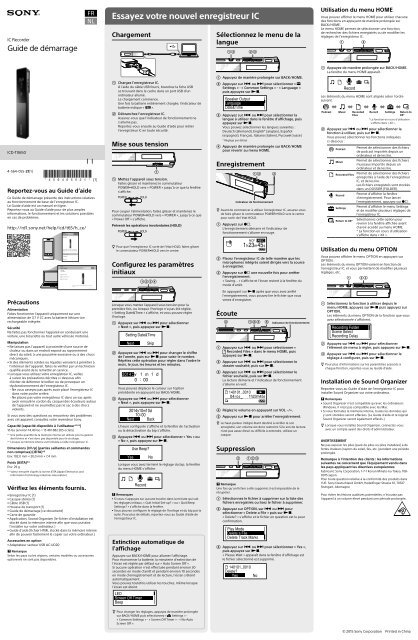Sony ICD-TX650 - ICD-TX650 Mode d'emploi
Sony ICD-TX650 - ICD-TX650 Mode d'emploi
Sony ICD-TX650 - ICD-TX650 Mode d'emploi
You also want an ePaper? Increase the reach of your titles
YUMPU automatically turns print PDFs into web optimized ePapers that Google loves.
IC Recorder<br />
Guide de démarrage<br />
FR<br />
NL<br />
Essayez votre nouvel enregistreur IC<br />
Chargement<br />
Sélectionnez le menu de la<br />
langue<br />
Utilisation du menu HOME<br />
Vous pouvez afficher le menu HOME pour utiliser chacune<br />
des fonctions en appuyant de manière prolongée sur<br />
BACK/HOME.<br />
Le menu HOME permet de sélectionner une fonction,<br />
de rechercher des fichiers enregistrés ou de modifier les<br />
réglages de l'enregistreur IC.<br />
Appuyez de manière prolongée sur BACK/HOME.<br />
La fenêtre du menu HOME apparaît.<br />
<strong>ICD</strong>-<strong>TX650</strong><br />
4-564-055-21(1)<br />
Reportez-vous au Guide d’aide<br />
Ce Guide de démarrage présente des instructions relatives<br />
au fonctionnement de base de l’enregistreur IC.<br />
Le Guide d’aide est un manuel en ligne.<br />
Reportez-vous au Guide d’aide pour de plus amples<br />
informations, le fonctionnement et les solutions possibles<br />
en cas de problèmes.<br />
http://rd1.sony.net/help/icd/t65/h_ce/<br />
Chargez l'enregistreur IC.<br />
À l'aide du câble USB fourni, branchez la fiche USB<br />
se trouvant dans le cache dans un port USB d'un<br />
ordinateur allumé.<br />
Le chargement commence.<br />
Une fois la batterie entièrement chargée, l'indicateur de<br />
batterie indique « ».<br />
Débranchez l'enregistreur IC.<br />
Assurez-vous que l'indicateur de fonctionnement ne<br />
s'allume pas.<br />
Reportez-vous ensuite au Guide d’aide pour retirer<br />
l'enregistreur IC en toute sécurité.<br />
Mise sous tension<br />
Mettez l’appareil sous tension.<br />
Faites glisser et maintenez le commutateur<br />
POWER•HOLD vers « POWER » jusqu'à ce que la fenêtre<br />
s'affiche.<br />
Pour couper l'alimentation, faites glisser et maintenez le<br />
commutateur POWER•HOLD vers « POWER », jusqu'à ce que<br />
« Power Off » s'affiche.<br />
Prévenir les opérations involontaires (HOLD)<br />
Appuyez de manière prolongée sur BACK/HOME.<br />
Appuyez sur ou pour sélectionner «<br />
Settings » - « Common Settings » - « Language »<br />
puis appuyez sur .<br />
Appuyez sur ou pour sélectionner la<br />
langue à utiliser dans la fenêtre d’affichage, puis<br />
appuyez sur .<br />
Vous pouvez sélectionner les langues suivantes :<br />
Deutsch (allemand), English* (anglais), Español<br />
(espagnol), Français, Italiano (italien), Русский (russe)<br />
* Réglage par défaut<br />
Appuyez de manière prolongée sur BACK/HOME<br />
pour revenir au menu HOME.<br />
Enregistrement<br />
Indicateur de fonctionnement<br />
¼¼Avant de commencer à utiliser l’enregistreur IC, assurez-vous<br />
de faire glisser le commutateur POWER•HOLD vers le centre<br />
pour sortir de l’état HOLD.<br />
Appuyez sur .<br />
L’enregistrement démarre et l’indicateur de<br />
fonctionnement s’allume en rouge.<br />
Les éléments du menu HOME sont alignés selon l'ordre<br />
suivant.<br />
Podcast<br />
Music<br />
Recorded<br />
Files<br />
Record Settings Return to<br />
XX*<br />
* La fonction en cours d'utilisation<br />
s'affiche dans « XX ».<br />
Appuyez sur ou pour sélectionner la<br />
fonction à utiliser, puis sur .<br />
Vous pouvez sélectionner les fonctions indiquées<br />
ci-dessous :<br />
Podcast<br />
Music<br />
Recorded Files<br />
Record<br />
Settings<br />
Return to XX*<br />
Permet de sélectionner des fichiers<br />
de podcast importés depuis un<br />
ordinateur et de les lire.<br />
Permet de sélectionner des fichiers<br />
musicaux importés depuis un<br />
ordinateur et de les lire.<br />
Permet de sélectionner des fichiers<br />
enregistrés à l'aide de l'enregistreur<br />
IC, et de les lire.<br />
Les fichiers enregistrés sont stockés<br />
dans un DOSSIER (FOLDER).<br />
Permet d'afficher la fenêtre<br />
d'enregistrement. Pour lancer<br />
l'enregistrement, appuyez sur .<br />
Permet d'afficher le menu Settings<br />
et de modifier plusieurs réglages de<br />
l'enregistreur IC.<br />
Sélectionnez cette option pour<br />
revenir à la fenêtre affichée avant<br />
d'avoir accédé au menu HOME.<br />
* La fonction en cours d'utilisation<br />
s'affiche dans « XX ».<br />
¼¼Pour que l'enregistreur IC sorte de l'état HOLD, faites glisser<br />
le commutateur POWER•HOLD vers le centre.<br />
Utilisation du menu OPTION<br />
Configurez les paramètres<br />
initiaux<br />
Placez l'enregistreur IC de telle manière que les<br />
microphones intégrés soient dirigés vers la source<br />
à enregistrer.<br />
Appuyez sur une nouvelle fois pour arrêter<br />
l'enregistrement.<br />
« Saving... » s'affiche et l'écran revient à la fenêtre du<br />
mode d'arrêt.<br />
Vous pouvez afficher le menu OPTION en appuyant sur<br />
OPTION.<br />
Les éléments du menu OPTION varient en fonction de<br />
l'enregistreur IC, et vous permettent de modifier plusieurs<br />
réglages, etc.<br />
Précautions<br />
Lorsque vous mettez l'appareil sous tension pour la<br />
première fois, ou lorsque l'horloge n'a pas été réglée,<br />
« Setting Date&Time » s'affiche, et vous pouvez régler<br />
l'horloge.<br />
Appuyez sur ou pour sélectionner<br />
« Next », puis appuyez sur .<br />
En appuyant sur après que vous avez arrêté<br />
l'enregistrement, vous pouvez lire le fichier que vous<br />
venez d'enregistrer.<br />
Écoute<br />
Indicateur de fonctionnement<br />
Sélectionnez la fonction à utiliser depuis le<br />
menu HOME, appuyez sur puis appuyez sur<br />
OPTION.<br />
Les éléments du menu OPTION de la fonction que vous<br />
avez sélectionnée s'affichent.<br />
Alimentation<br />
Faites fonctionner l’appareil uniquement sur une<br />
alimentation de 3,7 V CC avec la batterie lithium-ion<br />
rechargeable intégrée.<br />
Sécurité<br />
Ne faites pas fonctionner l’appareil en conduisant une<br />
voiture, une bicyclette ou tout autre véhicule motorisé.<br />
Manipulation<br />
ˎˎNe laissez pas l’appareil à proximité d’une source de<br />
chaleur ou dans un endroit exposé au rayonnement<br />
direct du soleil, à une poussière excessive ou à des chocs<br />
mécaniques.<br />
ˎˎSi des éléments solides ou liquides venaient à pénétrer à<br />
l’intérieur de l’appareil, faites-le vérifier par un technicien<br />
qualifié avant de le remettre en service.<br />
ˎˎLorsque vous utilisez votre enregistreur IC, veillez<br />
à suivre les précautions décrites ci-dessous afin<br />
d’éviter de déformer le boîtier ou de provoquer un<br />
dysfonctionnement de l’enregistreur IC.<br />
––<br />
Ne vous asseyez pas après avoir placé l’enregistreur IC<br />
dans votre poche arrière.<br />
––<br />
Ne placez pas votre enregistreur IC dans un sac après<br />
avoir enroulé le cordon du casque/des écouteurs autour<br />
de l'appareil et ne soumettez pas le sac à des chocs<br />
violents.<br />
Si vous avez des questions ou rencontrez des problèmes<br />
avec cet appareil, consultez votre revendeur <strong>Sony</strong>.<br />
Capacité (capacité disponible à l'utilisateur*1*2)<br />
16 Go (environ 14,40 Go = 15 461 882 265 octets)<br />
*1 Une petite quantité de la mémoire interne est utilisée pour la gestion<br />
des fichiers et n’est donc pas disponible pour le stockage.<br />
*2 Lorsque la mémoire interne est formatée à l’aide l’enregistreur IC.<br />
Dimensions (l/h/p) (parties saillantes et commandes<br />
non comprises) (JEITA)*3<br />
Env. 102,0 mm × 20,0 mm × 7,4 mm<br />
Poids (JEITA)*3<br />
Env. 29 g<br />
*3 Valeur mesurée d’après la norme JEITA (Japan Electronics and<br />
Information Technology Industries Association)<br />
Vérifiez les éléments fournis.<br />
ˎˎEnregistreur IC (1)<br />
ˎˎCasque stéréo (1)<br />
ˎˎCâble USB (1)<br />
ˎˎHousse de transport (1)<br />
ˎˎGuide de démarrage (ce document)<br />
ˎˎCarte de garantie<br />
ˎˎApplication, Sound Organizer (le fichier d’installation est<br />
stocké dans la mémoire interne afin que vous puissiez<br />
l’installer sur votre ordinateur.)<br />
ˎˎGuide d’aide (fichier HTML stocké dans la mémoire interne<br />
afin de pouvoir facilement le copier sur votre ordinateur.)<br />
Appuyez sur ou pour changer le chiffre<br />
de l'année, puis sur pour saisir le nombre.<br />
Répétez cette opération pour régler dans l’ordre le<br />
mois, le jour, les heures et les minutes.<br />
Vous pouvez déplacer le curseur sur l'option<br />
précédente en appuyant sur BACK/HOME.<br />
Appuyez sur ou pour sélectionner<br />
« Next », puis appuyez sur .<br />
L'heure configurée s'affiche et la fenêtre de l'activation<br />
ou la désactivation du bip s'affiche.<br />
Appuyez ou pour sélectionner « Yes » ou<br />
« No », puis appuyez sur .<br />
Lorsque vous avez terminé le réglage du bip, la fenêtre<br />
du menu HOME s'affiche.<br />
Remarques<br />
ˎˎSi vous n'appuyez sur aucune touche dans la minute qui suit<br />
les réglages initiaux, « Quit Initial Set-up? » ou « Quit Beep<br />
Settings? » s'affiche dans la fenêtre.<br />
ˎˎVous pouvez configurer le réglage de l'horloge et du bip par la<br />
suite. Pour plus de détails, reportez-vous au Guide d’aide de<br />
l'enregistreur IC.<br />
Appuyez sur ou pour sélectionner «<br />
Recorded Files » dans le menu HOME, puis<br />
appuyez sur .<br />
Appuyez sur ou pour sélectionner le<br />
dossier souhaité, puis sur .<br />
Appuyez sur ou pour sélectionner le<br />
fichier souhaité, puis sur .<br />
La lecture démarre et l’indicateur de fonctionnement<br />
s’allume en vert.<br />
Réglez le volume en appuyant sur VOL –/+.<br />
Appuyez sur pour arrêter l’enregistrement.<br />
¼¼Le haut-parleur intégré étant destiné à vérifier le son<br />
enregistré, son volume est donc restreint. Si le son de lecture<br />
n'est pas assez élevé ou difficile à entendre, utilisez un<br />
casque.<br />
Suppression<br />
Remarque<br />
Une fois qu'un fichier a été supprimé, il est impossible de le<br />
récupérer.<br />
Sélectionnez le fichier à supprimer sur la liste des<br />
fichiers enregistrés ou lisez le fichier à supprimer.<br />
Appuyez sur OPTION, sur ou pour<br />
sélectionner « Delete a File » puis sur .<br />
« Delete? » s'affiche et le fichier en question est lu pour<br />
confirmation.<br />
Appuyez sur ou pour sélectionner<br />
l'élément de menu à régler, puis appuyez sur .<br />
Appuyez sur ou pour sélectionner le<br />
réglage à configurer, puis sur .<br />
¼¼Pour plus d'informations sur les paramètres associés à<br />
chaque fonction, reportez-vous au Guide d’aide.<br />
Installation de Sound Organizer<br />
Reportez-vous au Guide d’aide de l'enregistreur IC pour<br />
installer Sound Organizer sur votre ordinateur.<br />
Remarques<br />
ˎˎSound Organizer n’est compatible qu’avec les ordinateurs<br />
Windows. Il n’est pas compatible avec les Mac.<br />
ˎˎSi vous formatez la mémoire interne, toutes les données qui<br />
y sont stockées seront effacées. (Le Guide d’aide et le logiciel<br />
Sound Organizer seront également effacés.)<br />
¼¼Lorsque vous installez Sound Organizer, connectez-vous<br />
avec un compte ayant des droits d’administrateur.<br />
AVERTISSEMENT<br />
Ne pas exposer les piles (pack de piles ou piles installées) à de<br />
fortes chaleurs (rayons du soleil, feu, etc.) pendant une période<br />
prolongée.<br />
Remarque à l’intention des clients : les informations<br />
suivantes ne concernent que l’équipement vendu dans<br />
les pays appliquant les directives européennes<br />
Fabricant: <strong>Sony</strong> Corporation, 1-7-1 Konan Minato-ku Tokyo, 108-<br />
0075 Japon<br />
Pour toute question relative à la conformité des produits dans<br />
l’UE: <strong>Sony</strong> Deutschland GmbH, Hedelfinger Strasse 61, 70327<br />
Stuttgart, Allemagne<br />
Pour éviter les lésions auditives potentielles, n’écoutez pas<br />
l’appareil à un volume élevé pendant une période prolongée.<br />
Accessoires en option<br />
ˎˎAdaptateur secteur USB AC‐UD20<br />
Remarque<br />
Selon les pays ou les régions, certains modèles ou accessoires<br />
optionnels ne sont pas disponibles.<br />
Extinction automatique de<br />
l'affichage<br />
Appuyez sur BACK/HOME pour allumer l'affichage.<br />
Pour économiser la batterie, la minuterie d'extinction de<br />
l'écran est réglée par défaut sur « Auto Screen Off ».<br />
Si aucune opération n'est effectuée pendant environ 30<br />
secondes en mode d'arrêt et pendant environ 10 secondes<br />
en mode d'enregistrement et de lecture, l'écran s'éteint<br />
automatiquement.<br />
Vous pouvez toutefois utiliser les touches, même lorsque<br />
l'écran est éteint.<br />
Appuyez sur ou pour sélectionner « Yes »,<br />
puis appuyez sur .<br />
« Please Wait » apparaît dans la fenêtre d'affichage est<br />
le fichier sélectionné est supprimé.<br />
¼ ¼ Pour changer les réglages, appuyez de manière prolongée<br />
sur BACK/HOME puis sélectionnez « Settings » -<br />
« Common Settings » - « Screen Off Timer » - « No Auto<br />
Screen Off ».<br />
© 2015 <strong>Sony</strong> Corporation Printed in China
IC Recorder<br />
Beknopte gids<br />
NL<br />
FR<br />
Uw nieuwe IC-recorder uitproberen<br />
Opladen<br />
Kies de menutaal<br />
Gebruik van het HOME-menu<br />
U kunt het HOME-menu weergeven om de verschillende<br />
functies te gebruiken door op BACK/HOME te drukken en<br />
deze knop ingedrukt te houden.<br />
In het HOME-menu kunt u een functie selecteren, zoeken<br />
in uw opgenomen bestanden of de instellingen van de ICrecorder<br />
wijzigen.<br />
<strong>ICD</strong>-<strong>TX650</strong><br />
Raadpleeg de Helpgids<br />
Dit is de Beknopte gids met aanwijzingen voor de<br />
basisbediening van uw IC-recorder.<br />
De Helpgids bestaat uit een online handleiding.<br />
Raadpleeg de Helpgids wanneer u meer details wilt weten,<br />
meer mogelijkheden en mogelijke oplossingen wanneer er<br />
zich een probleem voordoet.<br />
http://rd1.sony.net/help/icd/t65/h_ce/<br />
Laad de IC-recorder op.<br />
Gebruik de meegeleverde USB-kabel om de USBaansluiting<br />
achter de klep te verbinden met een USBpoort<br />
van een computer die al is opgestart.<br />
Het opladen begint.<br />
Wanneer de batterij volledig opgeladen is, geeft de<br />
batterij-indicator " " aan.<br />
Ontkoppel de IC-recorder.<br />
Zorg dat de aan/uit-aanduiding niet gaat branden.<br />
Raadpleeg vervolgens de Helpgids voor het veilig<br />
ontkoppelen van de IC-recorder.<br />
Inschakelen<br />
Schakel de stroom in.<br />
Schuif en houd de POWER•HOLD-schakelaar in de<br />
richting van "POWER" tot het vensterdisplay verschijnt.<br />
U schakelt de stroom uit door de POWER•HOLD-schakelaar<br />
in de richting van "POWER" te schuiven en deze vast te<br />
houden totdat "Power Off" wordt weergegeven.<br />
Voorkomen van een ongewenste bediening (HOLD)<br />
¼¼Als u de IC-recorder uit de HOLD-status wilt halen, schuift u<br />
de POWER•HOLD-schakelaar naar het midden.<br />
Druk op BACK/HOME en houd de knop ingedrukt.<br />
Druk op of , selecteer " Settings"<br />
- "Common Settings" - "Language" en druk<br />
vervolgens op .<br />
Druk op of om de taal te selecteren die<br />
u voor het displayvenster wilt gebruiken en druk<br />
vervolgens op .<br />
U kunt de volgende talen kiezen:<br />
Deutsch (Duits), English* (Engels), Español (Spaans),<br />
Français (Frans), Italiano (Italiaans), Русский (Russisch)<br />
* Standaardinstelling<br />
Druk op BACK/HOME en houd deze knop<br />
ingedrukt om terug te keren naar het HOME-menu.<br />
Record<br />
Aan/uit-aanduiding<br />
¼¼Schuif de POWER•HOLD-schakelaar naar het midden om de<br />
HOLD-status te annuleren voor u de IC-recorder gaat<br />
gebruiken.<br />
Druk op .<br />
Het opnemen start en de aan/uit-aanduiding licht rood<br />
op.<br />
Druk op BACK/HOME en houd de knop ingedrukt.<br />
Het venster van het HOME-menu verschijnt.<br />
De items in het HOME-menu worden in de volgende<br />
volgorde naast elkaar weergegeven.<br />
Podcast<br />
Music<br />
Recorded<br />
Files<br />
Record Settings Return to<br />
XX*<br />
* De functie die u momenteel gebruikt,<br />
wordt weergegeven in "XX".<br />
Druk op of om de functie te selecteren<br />
die u wilt gebruiken en druk vervolgens op .<br />
U kunt de hieronder vermelde functies selecteren:<br />
Podcast<br />
Music<br />
Recorded Files<br />
Record<br />
Settings<br />
Return to XX*<br />
Hiermee kunt u podcastbestanden<br />
selecteren die van een computer<br />
geïmporteerd zijn en deze afspelen.<br />
Hiermee kunt u muziekbestanden<br />
selecteren die van een computer<br />
geïmporteerd zijn en deze afspelen.<br />
Hiermee kunt u bestanden<br />
selecteren die met de IC-recorder<br />
opgenomen zijn en deze afspelen.<br />
De opgenomen bestanden worden<br />
opgeslagen in een map (FOLDER).<br />
Hiermee kunt u het opnamevenster<br />
weergeven. Druk op om te<br />
beginnen met opnemen.<br />
Hiermee kunt u het Settings menu<br />
weergeven en diverse instellingen<br />
op de IC-recorder wijzigen.<br />
Selecteer dit item om terug te<br />
keren naar het venster dat werd<br />
weergegeven voordat u naar het<br />
HOME-menu ging.<br />
* De functie die u momenteel<br />
gebruikt, wordt weergegeven in<br />
"XX".<br />
Voorzorgsmaatregelen<br />
Stroom<br />
Gebruik het apparaat alleen op 3,7 V gelijkspanning met de<br />
interne oplaadbare lithiumionbatterij.<br />
Veiligheid<br />
Gebruik het apparaat niet terwijl u autorijdt, fietst of een<br />
gemotoriseerd voertuig bedient.<br />
Gebruik<br />
ˎˎLaat het apparaat niet liggen in de buurt van een<br />
warmtebron of op een plaats waar dit wordt blootgesteld<br />
aan direct zonlicht, overmatig veel stof of mechanische<br />
schokken.<br />
ˎˎAls er een object of vloeistof in het apparaat terechtkomt,<br />
moet u het apparaat laten nakijken door een ervaren<br />
servicetechnicus voordat u het weer gebruikt.<br />
ˎˎWanneer u de IC-recorder gebruikt, dient u de hieronder<br />
beschreven voorzorgsmaatregelen te volgen om te<br />
voorkomen dat de kast verbogen raakt of de IC-recorder<br />
defect raakt.<br />
––<br />
Ga niet zitten als de IC-recorder in uw achterzak zit.<br />
––<br />
Doe de IC-recorder niet in een tas met het snoer van de<br />
hoofdtelefoon/oortelefoon er omheen gewikkeld terwijl<br />
de tas aan harde schokken wordt blootgesteld.<br />
Neem contact op met de dichtstbijzijnde <strong>Sony</strong>-handelaar<br />
voor vragen of problemen met het apparaat.<br />
Capaciteit (voor de gebruiker beschikbare capaciteit*1*2)<br />
16 GB (ongeveer 14,40 GB = 15.461.882.265 byte)<br />
*1 Een klein deel van het ingebouwde geheugen wordt gebruikt voor<br />
bestandsbeheer en is dus niet beschikbaar voor opslag door de<br />
gebruiker.<br />
*2 Wanneer het ingebouwde geheugen met de IC-recorder wordt<br />
geformatteerd.<br />
Afmetingen (b/h/d) (exclusief uitstekende onderdelen<br />
en bedieningselementen) (JEITA)*3<br />
Ca. 102,0 mm × 20,0 mm × 7,4 mm<br />
Gewicht (JEITA)*3<br />
Ca. 29 g<br />
*3 Gemeten waarde volgens de normen van JEITA (Japan Electronics and<br />
Information Technology Industries Association)<br />
Controleer de meegeleverde<br />
items<br />
ˎˎIC-recorder (1)<br />
ˎˎStereohoofdtelefoon (1)<br />
ˎˎUSB-kabel (1)<br />
ˎˎDraagtas (1)<br />
ˎˎBeknopte gids (dit blad)<br />
ˎˎGarantiekaart<br />
ˎˎApplicatiesoftware, Sound Organizer (installatiebestand<br />
opgeslagen in het ingebouwde geheugen zodat u het op<br />
uw computer kunt installeren.)<br />
ˎˎHelpgids (HTML-bestand opgeslagen op het ingebouwde<br />
geheugen zodat u het gemakkelijk naar uw computer<br />
kunt kopiëren.)<br />
De begininstellingen<br />
instellen<br />
Wanneer u de IC-recorder voor het eerst inschakelt of<br />
wanneer de klok niet is ingesteld, verschijnt "Setting<br />
Date&Time" en kunt u de klok instellen.<br />
Druk op of , selecteer "Next" en druk<br />
vervolgens op .<br />
Druk op of om het jaartal te wijzigen en<br />
druk vervolgens op om het getal in te voeren.<br />
Herhaal deze procedure voor het achtereenvolgens<br />
instellen van maand, dag, uur en minuten.<br />
U kunt de cursor naar het vorige item verplaatsen door<br />
op BACK/HOME te drukken.<br />
Druk op of , selecteer "Next" en druk<br />
vervolgens op .<br />
De klok laat de ingestelde tijd zien en het instelvenster<br />
voor het in- of uitschakelen van de pieptoon zal<br />
verschijnen.<br />
Druk op of , selecteer "Yes" of "No" en<br />
druk vervolgens op .<br />
Wanneer u klaar bent met het instellen van de<br />
pieptoon, wordt het venster van het HOME-menu<br />
weergegeven.<br />
Opmerkingen<br />
ˎˎAls u niet op een toets drukt binnen 1 minuut bij het<br />
verrichten van de begininstellingen, zal "Quit Initial Set-up?"<br />
(Begininstelling afsluiten?) of "Quit Beep Settings?" (Instelling<br />
pieptoon afsluiten?) op het display verschijnen.<br />
ˎˎU kunt de klok en de pieptoon later instellen. Raadpleeg voor<br />
meer informatie de Helpgids van de IC-recorder.<br />
Leg de IC-recorder zo neer dat de ingebouwde<br />
microfoons in de richting wijzen van de<br />
geluidsbron die u wilt opnemen.<br />
Druk nog eens op om de opname te stoppen.<br />
"Saving..." verschijnt en het venster van de stopstand<br />
voor opnemen verschijnt weer op het display.<br />
Door op te drukken nadat u bent gestopt met<br />
opnemen, kunt u het zojuist opgenomen bestand<br />
afspelen.<br />
Luisteren<br />
Aan/uit-aanduiding<br />
Druk op of om " Recorded Files"<br />
te selecteren van het HOME-menu en druk<br />
vervolgens op .<br />
Druk op of om de gewenste map te<br />
selecteren en druk vervolgens op .<br />
Druk op of om het gewenste bestand te<br />
selecteren en druk vervolgens op .<br />
Het afspelen start en de aan/uit-aanduiding licht groen<br />
op.<br />
Stel het volume in met VOL –/+.<br />
Druk op om het afspelen te stoppen.<br />
¼¼De ingebouwde luidspreker is bedoeld om het opgenomen<br />
geluid te kunnen controleren en het volume is daarom<br />
beperkt. Als het weergegeven geluid niet hard genoeg is, of<br />
moeilijk te verstaan, moet u een hoofdtelefoon gebruiken.<br />
Verwijderen<br />
Opmerking<br />
Nadat een bestand is verwijderd, kunt u het niet meer<br />
herstellen.<br />
Selecteer het bestand dat u wilt verwijderen van<br />
de lijst met opgenomen bestanden of speel het<br />
bestand dat u wilt verwijderen af.<br />
Druk op OPTION, druk op of om "Delete a<br />
File" te selecteren en druk vervolgens op .<br />
"Delete?" verschijnt en het gespecificeerde bestand<br />
wordt ter bevestiging afgespeeld.<br />
Gebruik van het OPTION-menu<br />
U kunt het OPTION-menu weergeven door op OPTION te<br />
drukken.<br />
De items in het OPTION-menu verschillen voor elke functie<br />
van de IC-recorder en u kunt hier diverse instellingen<br />
veranderen enzovoort.<br />
Selecteer de functie die u wilt gebruiken in het<br />
HOME-menu, druk op en druk vervolgens op<br />
OPTION.<br />
De items in het OPTION-menu voor de functie die u<br />
geselecteerd hebt, worden weergegeven.<br />
Druk op of om het menu-item te<br />
selecteren waarvoor u de instelling wilt verrichten<br />
en druk vervolgens op .<br />
Druk op of om de instelling die u wilt<br />
wijzigen te selecteren en druk vervolgens op .<br />
¼¼Raadpleeg de Helpgids voor details over de in te stellen<br />
items voor elke functie.<br />
Installeren van Sound Organizer<br />
Raadpleeg de Helpgids van de IC-recorder om Sound<br />
Organizer op uw computer te installeren.<br />
Opmerkingen<br />
ˎˎSound Organizer is alleen bruikbaar met een Windows<br />
computer. U kunt het niet met een Mac gebruiken.<br />
ˎˎAls u het ingebouwde geheugen formatteert, worden alle<br />
gegevens die daarin zijn opgeslagen gewist. (De Helpgids en<br />
Sound Organizer software worden tevens gewist.)<br />
¼¼Meld u voor het installeren van Sound Organizer aan bij een<br />
account met beheerdersrechten.<br />
WAARSCHUWING<br />
Stel de batterijen (accu of geplaatste batterijen) niet langdurig<br />
bloot aan oververhitting zoals zonlicht, vuur of iets dergelijks.<br />
Mededeling voor de klant: de volgende informatie is<br />
uitsluitend van toepassing op apparatuur verkocht in<br />
landen waar EU-richtlijnen gelden.<br />
Producent: <strong>Sony</strong> Corporation, 1-7-1 Konan Minato-ku Tokyo,<br />
108-0075 Japan<br />
Voor EU-product conformiteit: <strong>Sony</strong> Deutschland GmbH,<br />
Hedelfinger Strasse 61, 70327 Stuttgart, Duitsland<br />
Voorkom mogelijke gehoorschade door niet gedurende langere<br />
tijd naar harde geluidsniveaus te luisteren.<br />
Optionele accessoires<br />
ˎˎUSB-netspanningsadapter AC‐UD20<br />
Opmerking<br />
Bepaalde modellen of optionele accessoires zijn afhankelijk van<br />
het land of de regio mogelijk niet verkrijgbaar.<br />
Het display wordt automatisch<br />
uitgeschakeld<br />
Druk op BACK/HOME om het display in te schakelen.<br />
De timer voor het uitschakelen van het display is<br />
standaard ingesteld op "Auto Screen Off" om de batterij<br />
te sparen.<br />
Als er in de stopstand ongeveer 30 seconden en in de<br />
opname- en afspeelstanden ongeveer 10 seconden geen<br />
handeling wordt uitgevoerd, gaat het display automatisch<br />
uit.<br />
U kunt echter altijd een handeling verrichten door op een<br />
knop te drukken, zelfs als het display uitgeschakeld is.<br />
Druk op of , selecteer "Yes" en druk<br />
vervolgens op .<br />
"Please Wait" verschijnt in het displayvenster en het<br />
geselecteerde bestand wordt verwijderd.<br />
¼ ¼ Om de instellingen te wijzigen, moet u BACK/HOME<br />
ingedrukt houden en " Settings" - "Common Settings" -<br />
"Screen Off Timer" - "No Auto Screen Off" selecteren.<br />
© 2015 <strong>Sony</strong> Corporation Printed in China